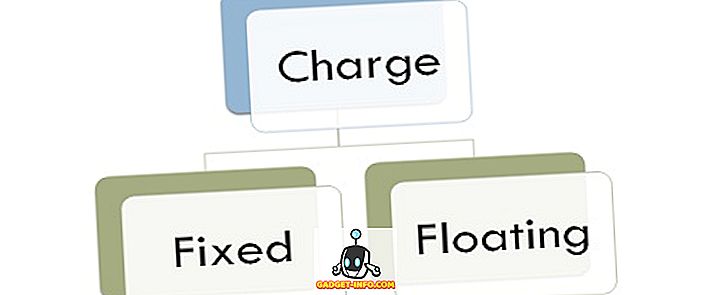Google Disk er en av de fremste skyvingsplattformene i dag, men det er også mye mer enn en grunnleggende cyberlocker-plattform, som følger med hele Google Docs-pakken - en samling av skybasert samarbeidsproduktivitetsprogramvare som inneholder en tekstbehandler kalt Docs, et regnearkprogram kalt Ark, et presentasjonsprogram kalt Lysbilder, en grafikkredaktør kalt Tegninger og en formesigner kalt, vel, Skjemaer.
Mens du kan få tilgang til Google Disk på nettet via nettleseren din, tilbyr søkegiganten også programmer på alle de store plattformene, inkludert skrivebordet Windows, MacOS, Android og iOS. Men mens du arbeider med flere Google Disk-kontoer i nettleseren din, er en ganske enkel prosess, er Google, av en eller annen grunn, fortsatt å aktivere funksjonen i Windows-programmet. I så fall er det eneste løsningen på problemet å logge ut av en før du logger på en annen. Det er imidlertid både ubeleilig og tidkrevende, og derfor har vi bestemt deg for å fortelle deg nøyaktig hvordan du kjører flere forekomster av Google Disk på Windows:
Kjører flere forekomster av Google Disk på Windows:
Det finnes ulike måter å kjøre flere Google Disk-kontoer på en datamaskin på. I denne artikkelen brukte vi en tredjeparts Google Drive-klient som heter 'Insync', som er tilgjengelig på Windows, MacOS og Linux. Følgende instruksjoner gjelder for Windows-PCer, men prosessen skal være ganske lik på alle de nevnte plattformene.
- Først av, sørg for at du ikke allerede har Google Disk-programmet installert på PCen. Hvis det er, må du først avinstallere det først for å sikre at alt fungerer som planlagt. Når du har forsikret deg om at du ikke har Google Disk-klienten installert på enheten din, laster du ned og installerer Insync - en tredjepartsklientklient for Google Disk som følger med en 15-dagers fullprøving. Etter ferdigstillelse av prøveperioden må du avgjøre om programvaren er verdt en engangsbetaling på $ 29, 99 for en levetidslisens.

- Nå som Insync er installert på datamaskinen din, kjør programmet og logg inn ved hjelp av en av Google-kontoene dine . Du blir overført til Googles nettsted for godkjenning av kontoen din, og du må gi Insync de nødvendige tillatelsene for å få tilgang til og administrere filer.

- Når du er ferdig med alt det, begynner synkronisering umiddelbart, da automatisk synkronisering er aktivert som standard. For å kontrollere synkroniseringsskjemaet eller en annen funksjon, klikk på Insync-oppgavelinjeikonet som vist på bildet nedenfor.

- I stedet for et fullverdig vindu får du en popup som lar deg kontrollere de fleste aspekter av programmet, inkludert synkroniseringsplanen. Hvis du ikke vil synkronisere alle filene til skyen eller hvis du vil ha manuell kontroll, kan du alltid sette opp opplastingene ved å trykke på den lille pause-knappen i nederste venstre hjørne av meldingspopupet som vist i bildet nedenfor. Insync laster ikke lenger opp flere filer til skyen før du starter prosessen manuelt.

- Hvis du vil legge til flere Google-kontoer i Insync, holder du bare musemarkøren over det lille "+" -tegnet øverst til venstre i GUI-vinduet, og du får en rekke alternativer som vist i bildet nedenfor.

- Klikk på alternativet «Legg til Google-konto», og fortsett til inntastingsinformasjon for de andre Google Drive-legitimasjonene dine. Prosessen vil være identisk med den for første gang, så du vil bli tatt igjen til Googles nettsted, der du må fylle ut brukernavnet og passordet ditt, og deretter blir du bedt om å gi Insync den Tillatelse til å administrere og få tilgang til filene dine.

- Det er egentlig det! Når Google godkjenner den andre kontoen din, har du to forekomster av Google Disk som kjører på din PC. Du kan klikke på "Administrer" for å administrere kontoen din, eller på avatars over for å bytte mellom kontoer . Gjenta prosessen så mange ganger som du vil legge til flere Google Disk-kontoer til PCen, som alle vil kjøre samtidig, og vil bare kreve at du klikker på avataren din for å bytte fra en konto til en annen.

Du kan legge til enda flere Google Drive-kontoer til Insync på denne måten, og som du kan se på bildet ovenfor, la jeg til fire kontoer som tilhørte meg og noen av mine kolleger, og våre filer ble sikkerhetskopiert til skyen fra hver konto, akkurat som forventet. Hele prosessen var sømløs, og ingen av oss måtte til og med logge ut for å imøtekomme den andre, som var hele poenget med denne øvelsen til å begynne med.
Andre tredjepartsklienter til å kjøre flere Google Drive-kontoer på PCen
Mens Insync er en robust løsning for å kjøre flere Google Disk-kontoer på PCen, er det ikke det eneste alternativet. Du kan også kjøre et program som heter Odrive som kommer med ganske mange bjeller og fløyter i tillegg til hva Insync tilbyr. For eksempel tilbyr den kryptering, samt et kommandolinjegrensesnitt, og ingen av disse finnes i Insync. Men fra forbrukerens synspunkt er en av de beste funksjonene til Odrive sin støtte for en hel rekke cloud storage-tjenester, for eksempel Amazon Cloud Drive, Microsofts OneDrive, Dropbox, 4shared, YandexDisk og mye mer.
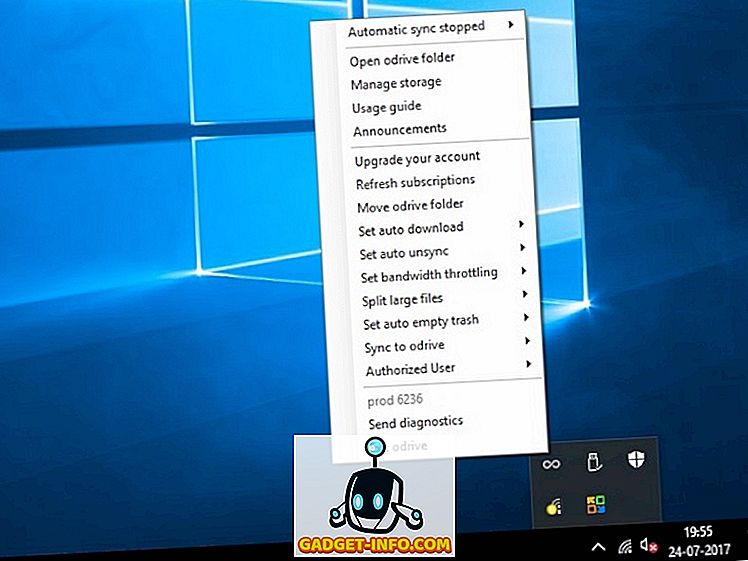
Odrive kommer imidlertid med bare en 7-dagers prøveversjon og koster $ 100 per år for generell bruk, selv om det er en gratis versjon som kommer med mange av de grunnleggende funksjonene som Pro-versjonen kommer med, og blir automatisk aktivert når du har ' gå gjennom med syv-dagers prøveversjon. Det har heller ikke en GUI å snakke om, og fungerer fra en aktivitetslinjepopp som ikke er veldig brukervennlig, men får jobben gjort.
Du kan også bruke et program som heter Syncdocs for å kjøre flere forekomster av Google Disk på datamaskinen. Den kommer med en GUI i motsetning til Odrive, og lar deg også dele mediefiler med Facebook, Twitter og Gmail via et høyreklikkalternativ på Windows Explorer.
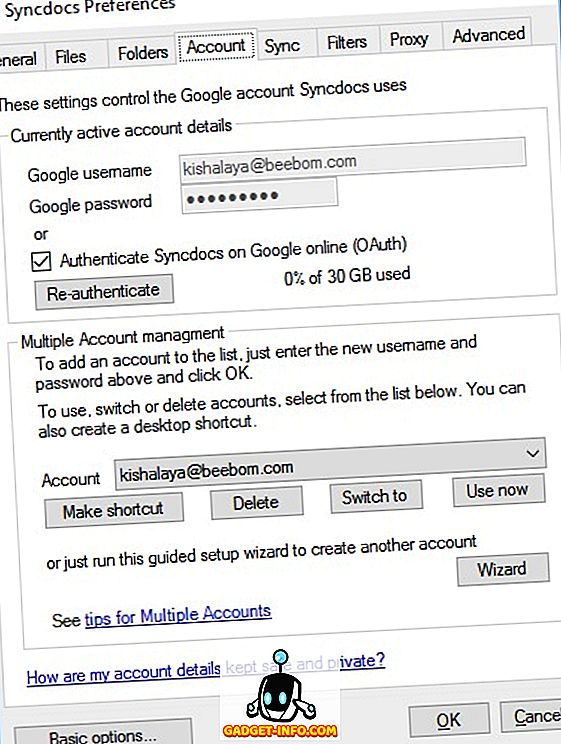
Syncdocs kommer med en 14-dagers fullfunksjonsprøve for premium-versjonen, som koster $ 19, 95 etterpå. Nylige versjoner av programmet kommer også med dra og slipp-støtte, noe som gjør det enklere for deg å laste opp eller laste ned filer. Det er ikke så funksjonsfylt som Odrive, men er relativt mer brukervennlig, og er også mye rimeligere. Mens Syncdocs har en gratis versjon, støtter den bare overføringen av opptil 10 000 filer, så du må huske at hvis du velger å bruke denne ofte.
Bruk flere Google Drive-kontoer samtidig på datamaskinen
Mens den offisielle Google Desktop-klienten ikke støtter kjøring av flere kontoer samtidig på samme enhet, kan du bruke noen av de nevnte programmene til å gjøre det på PCen. Du må imidlertid huske at de beste funksjonene til disse programmene bare er tilgjengelige i betalte versjoner, selv om de gratis versjonene også lar deg kjøre flere forekomster av Google Disk på enheten din, hvis det er det viktigste du har " leter etter i en tredjeparts Google Drive-klient.